今天我们要讲的是如何将圆角矩形定位标二维码的外观也修改为圆角矩形(二维码外观的黑色部分由一个个的圆角矩形组成),并在二维码中间添加一个logo图片,下面我们一起来看看中琅二维码生成软件中是如何实现的。
1. 打开中琅二维码生成软件,在软件中打开“圆角矩形定位标二维码”标签文件。
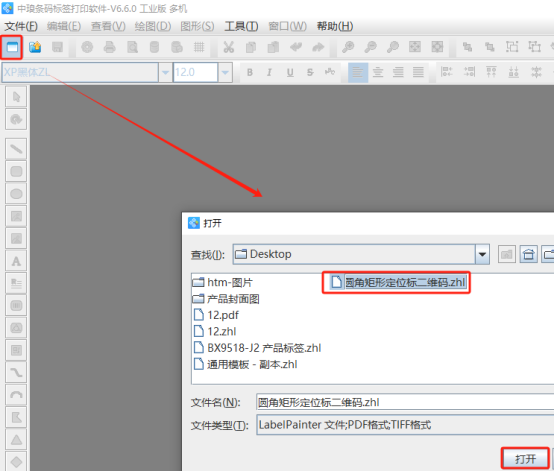
2. 修改二维码的外观 双击二维码,在图形属性-条码选项卡中设置绘制模式为“圆角矩形”,将条码类型后面的“定制”勾选上,下面的定制点大小设置为0.9(点大小设置的时候根据自己的实际需要设置)。
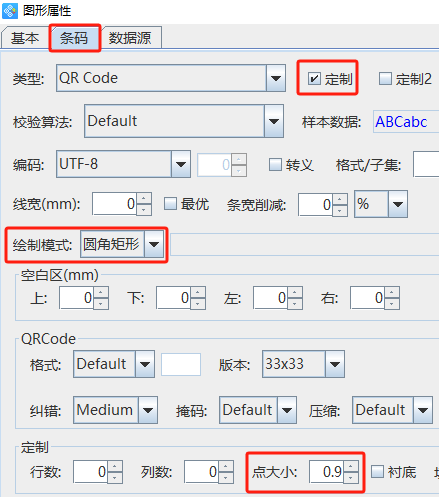
3. 同时选中三个圆角矩形定位标和二维码,然后点击软件顶部工具栏中的“群组图形”,将这四个对象组成一个整体。
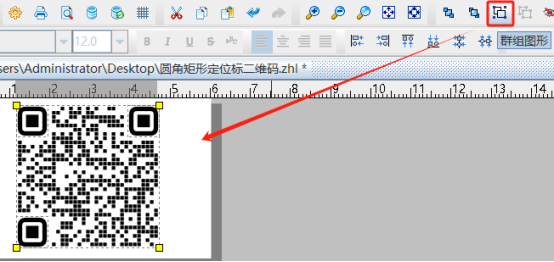
4. 添加logo图片 点击软件左侧的“绘制圆角矩形”按钮,在白色画布上绘制一个矩形框,双击绘制的矩形框在图形属性-基本选项卡中设置矩形框的宽度、高度、填充颜色(白色)、线条粗细(线条粗细设置为0)。
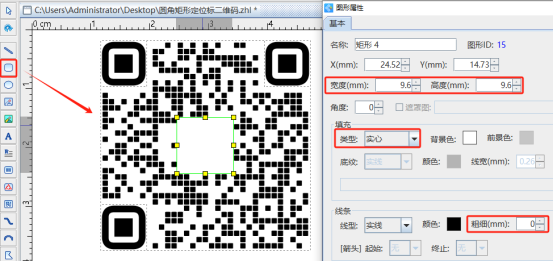
点击软件左侧的“绘制位图图片”按钮,在白色画布上绘制一个图片对象,双击绘制的图片对象,在图形属性-数据源中,点击数据对象下面的“添加”按钮,在打开的窗口中点击“浏览”按钮,找到电脑上保存的logo图片,选中之后,点击“打开”按钮,将图片导入到软件中。
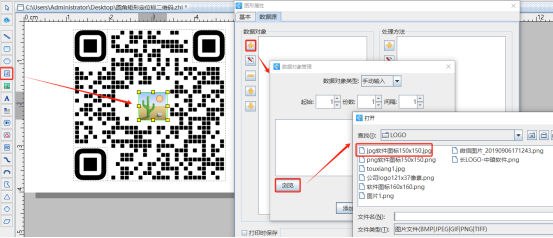
5. 同时选中二维码、矩形框和导入的logo图片,点击软件顶部工具栏中的“水平居中对齐”和“垂直居中对齐”,使得这三个对象水平方向和垂直方向都居中显示。
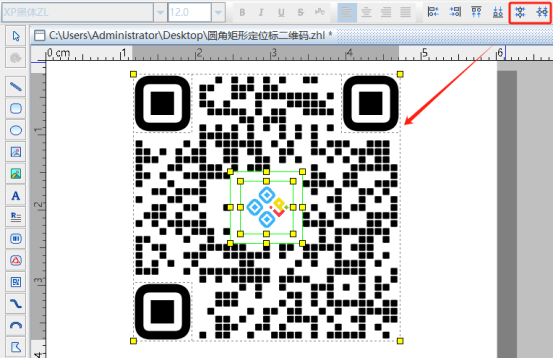
6. 点击软件顶部的“打印预览”按钮,翻页查看批量生成的圆角矩形外观二维码,预览无误就可以直接连接打印机打印或者是批量输出PDF文档、图片、TIF文档了。
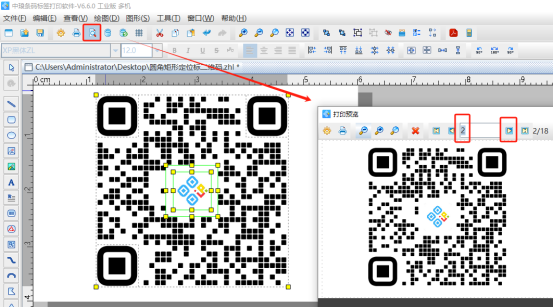
以上就是中琅二维码生成软件中制作圆角矩形外观的二维码并添加logo图片的操作步骤,有需要的小伙伴们可以按照上面的方法操作试试。